
إذا كنت قد أزلت الملفات من جهاز الكمبيوتر الذي يعمل بنظام ويندوز أو Mac، فسيكون من السهل جدًا استرجاع الملفات المحذوفة والصور والفيديوهات.
ومع ذلك، فإن المشكلة تحدث عندما تقوم بإفراغ سلة المحذوفات أو مجلد المهملات وتدرك أن البيانات التي فقدتها ضرورية.
هل يمكنك استعادة بياناتك في هذه الحالة؟
يمكنك استعادة الملفات المحذوفة مؤخرًا من سلة المحذوفات أو مجلد المهملات. كل ما عليك فعله هو الاستمرار في قراءة هذا المنشور، وستتمكن من استعادة الملفات المحذوفة بعد حذفها من سلة المحذوفات.
الجزء 1: كيفية استرداد الملفات المحذوفة مؤخرًا من سلة المحذوفات بعد إفراغها على نظام التشغيل ويندزز 10/8/7 / Mac
يمكنك استرداد بياناتك المحذوفة من سلة المحذوفات أو مجلد المهملات عن طريق iMyFone خبير استعادة القرص الصلب iMyFone D-Back for Windows/Mac. هو أفضل برنامج لاستعادة بيانات القرص الصلب يدعم استعادة العناصر المحذوفة من الملفات المحذوفة مؤخرًا من سلة المحذوفات حتى بعد تفريغها.
إنها أداة رائعة تابعة لجهة خارجية تمكن المستخدمين من استعادة البيانات من أي جهاز تخزين.
أفضل شيء في هذا هو أنه يمتلك القدرة على استرداد كل نوع من البيانات تقريبًا.
مميزات البرنامج :
- يمكّنك من استعادة البيانات المحذوفة من سلة المحذوفات أو مجلد المهملات.
- يمكنك استرداد أكثر من 1000 نوع من أنواع الملفات، بما في ذلك الصور ومقاطع الفيديو ورسائل البريد الإلكتروني والمحفوظات وما إلى ذلك.
- يسمح لك بمعاينة البيانات قبل استعادة ملفاتك.
كيفية استرداد الملفات المحذوفة مؤخرًا من سلة المحذوفات باستخدام iMyFone D-Back.
- الخطوة 1 : قم بتنزيل البرنامج لجهاز الماك او الويندوز من الروابط ادناه
- الخطوة 2: قم بتشغيل iMyFone D-Back for Windows/Mac وانتقل إلى المجلد الذي فقدت الملفات منه.
- الخطوة-3: اضغط على أيقونة “Scan” لبدء عملية المسح. بعد فحص بياناتك، ستحتاج إلى معاينة الملفات وتحديد الملفات التي ترغب في استعادتها.
- الخطوة 4:الآن، ما عليك سوى النقر فوق رمز “استرداد” لبدء استعادة البيانات المفقودة.
الجزء 2: كيفية استعادة العناصر المحذوفة من سلة المحذوفات بعد إفراغها بدون برامج؟
استعادة الإصدارات السابقة من ملف المحفوظات
إذا قمت بتمكين “محفوظات الملفات” على جهاز الكمبيوتر الخاص بك ، يمكنك استعادة الملفات المحذوفة مؤخرًا من سلة المحذوفات. ينشئ File History نسخة احتياطية من ملفاتك ، وتستعيد إصدارًا سابقًا من خلال File History عندما تحذف الملفات من سلة المحذوفات عن طريق الخطأ. إليك كيفية استرداد ملفاتك من خلال File History.
- الخطوة 1:انقر بزر الماوس الأيمن فوق المجلد الذي فقدت الملفات منه.
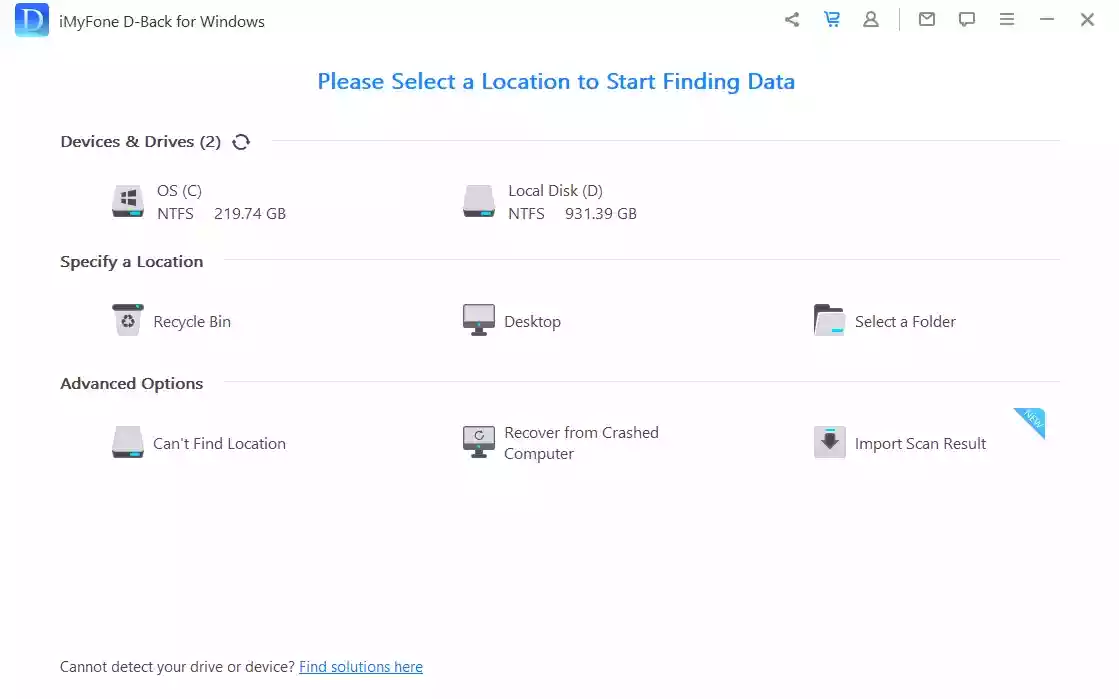
- الخطوة-2:حدد خيار “استعادة الإصدار السابق” من الخيارات التي تظهر بعد النقر على مجلدك.
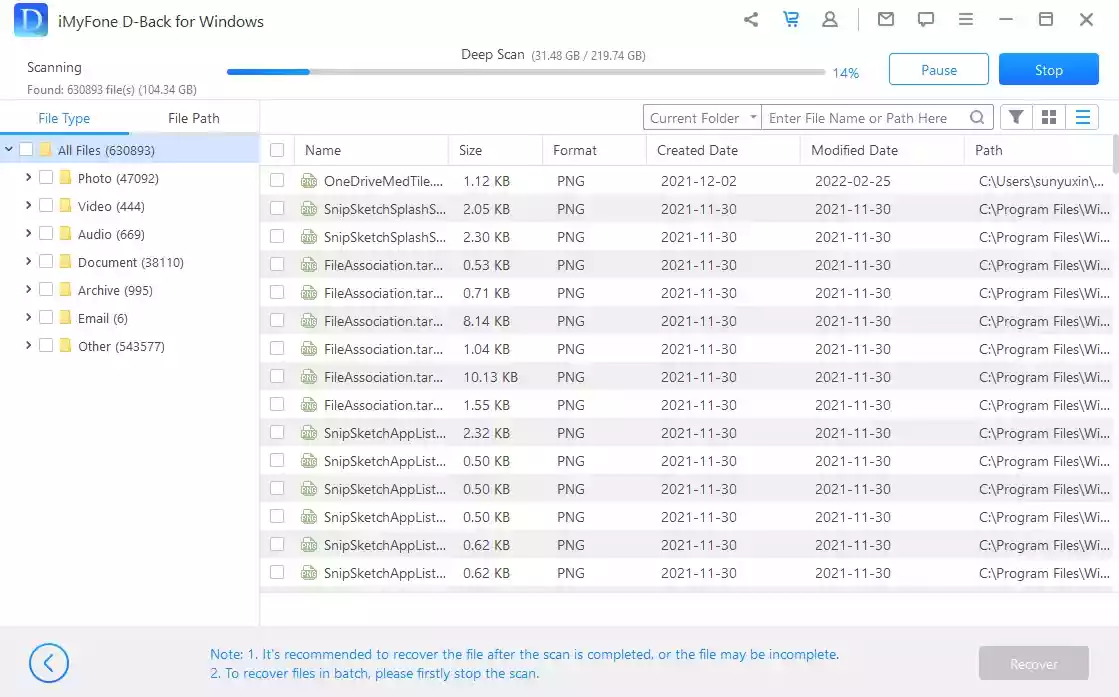
- الخطوه 3:الآن ، ستحتاج إلى النقر فوق رمز “استرداد” بعد تحديد الإصدار الذي ترغب في استعادته.
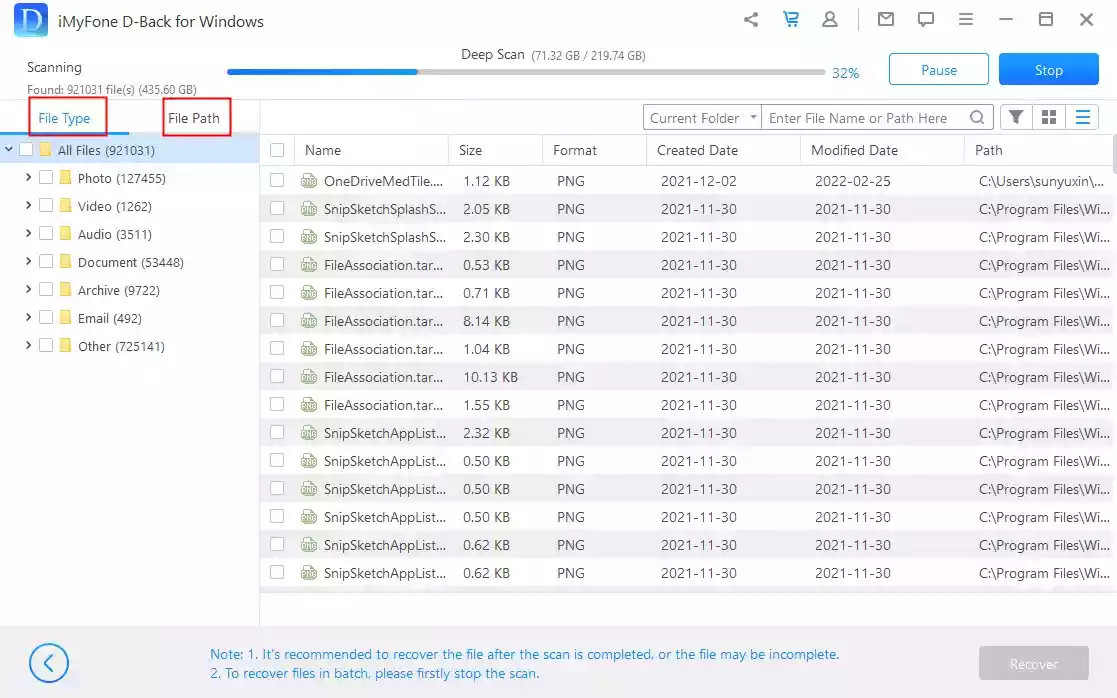
الاسترداد من النسخ الاحتياطي والاستعادة
جاء ويندوز بخيار “النسخ الاحتياطي والاستعادة” الذي يساعدك، عند تمكينه، على استعادة الملفات المفقودة. ومع ذلك، ستحتاج إلى نسخ بياناتك احتياطيًا قبل فقد الملفات، كما لو لم تقم بتمكين هذه الميزة، فلن تتمكن من استعادة بياناتك.
إذا قمت بإنشاء النسخة الاحتياطية، فستحتاج إلى اتباع الدليل أدناه لمعرفة كيفية استرداد الملفات المحذوفة مؤخرًا من سلة المحذوفات.
- الخطوة 1:قم بتشغيل رمز “الإعدادات” على جهاز الكمبيوتر الخاص بك وحدد رمز “التحديثات والأمان” من هناك.
- الخطوة-2:انتقل إلى أيقونة “النسخ الاحتياطي والاستعادة” بعد الضغط على أيقونة “النسخ الاحتياطي”.
- الخطوه 3:بعد تحديد النسخة الاحتياطية التي تريد استعادتها، ستحتاج إلى اتباع التعليمات التي تظهر على الشاشة لاستعادة بياناتك.
الاسترداد من النسخ الاحتياطي والاستعادة (الصورة: الاسترداد من النسخ الاحتياطي والاستعادة)
استعادة البيانات من Time Machine Backup على نظام Mac
إذا كنت من مستخدمي ماك وفقدت البيانات من مجلد Mac Trash، فلا يزال بإمكانك استرداد البيانات من Time Machine Backup. إنها أداة استرداد مضمنة لنظام التشغيل Mac تتيح لك استعادة البيانات المفقودة بسرعة.
إليك كيفية استرداد البيانات المحذوفة من مجلد المهملات.
- الخطوة 1:قم بتشغيل “تفضيلات النظام” على كمبيوتر Mac الخاص بك. اضغط على أيقونة ” Enter Time Machine ” بعد ذلك.
- الخطوة-2:ستحتاج إلى الاعتماد على لوحة التتبع لتشغيل آلة الزمن. على سبيل المثال، ستحتاج إلى زيارة وقت قبل حذف البيانات.
- الخطوه 3:بعد الوصول إلى ذلك الوقت، ستحتاج إلى الانتقال إلى “Finder”. يمكنك العثور على البيانات المحذوفة على “Finder”. حدد الملفات التي ترغب في استردادها وانقر على أيقونة “استعادة” لبدء استعادة بياناتك.
الجزء 3: أسئلة وأجوبة
كيفية استرداد ملفات الفيديو منإفراغ سلة المحذوفات
إذا فقدت مقاطع الفيديو من جهاز الكمبيوتر الخاص بك ولسوء الحظ أفرغت سلة المحذوفات، فيمكنك استرداد البيانات باستخدام iMyFone D-Back for Windows/Mac. إنها أداة رائعة لاستعادة البيانات تمكّنك من استعادة مقاطع الفيديو بسرعة.
هل يمكنك استعادة الملفات غير الموجودة في سلة المحذوفات؟
إذا قمت بتمكين “محفوظات الملفات”، يمكنك استعادة البيانات المحذوفة من سلة المحذوفات. ومع ذلك، إذا لم تقم بتنشيط “محفوظات الملفات”، يمكنك اختيار iMyFone D-Back for Windows/Mac لاستعادة ملفاتك.
كيفية استرداد مستندات Word المحذوفة من سلة المحذوفات؟
يمكنك استعادة بيانات مستند Word المحذوفة من سلة المحذوفات من خلال خيار النسخ الاحتياطي والاستعادة على نظام الويندوز الخاص بك.
لسوء الحظ، إذا لم تقم بنسخ البيانات احتياطيًا، فلن تترك شيئًا سوى الحصول على خدمات iMyFone D-Back for Windows/Mac. باستخدام هذه الأداة، يمكنك استعادة بياناتك ببضع نقرات.
كيفية استعادة الصور من سلة المحذوفات التي تم إفراغها
إذا كنت تريد استرداد البيانات المفقودة من سلة المحذوفات أو مجلد المهملات، فيمكنك استعادة البيانات من Time Machine Backup.
ولكن ، إذا لم تكلف نفسك عناء تنشيط Time Machine Backup، فسيكون استرداد البيانات أمرًا صعبًا. في ذلك الوقت، سيساعدك الحصول على خدمات iMyFone D-Back for Windows/Mac على استرداد بياناتك.
الخاتمة
إذا أفرغت سلة المحذوفات أو مجلد المهملات وتبحث عن طريقة لاستعادة الملفات المحذوفة مؤخرًا من سلة المحذوفات أو مجلد المهملات، فيمكن أن يساعدك هذا المنشور في إنجاز مهمتك.
لقد ذكرنا عدة طرق يمكن أن تساعدك في استعادة بياناتك المفقودة. ولكن، إذا كنت تتحدث عن أفضل طريقة، فلا أحد يستطيع التغلب على جودة iMyFone D-Back for Windows/Mac.
إنها أداة رائعة لاستعادة البيانات تأتي بنجاح بنسبة 100٪، واستعادة جميع أنواع البيانات.